Warum fehlt der Equalizer unter Windows 11?
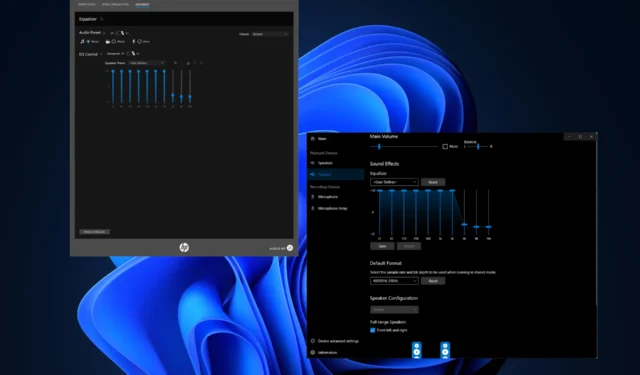
Wenn Sie auf Ihrem Windows 11-Computer keine Equalizer-Einstellungen finden können, sollten Sie wissen, dass Microsoft die Equalizer-Option in den Audioeinstellungen nicht mehr hinzugefügt hat. Die Soundeinstellungen für Ausgabegeräte verfügen zwar noch über die Registerkarte „Erweiterungen“, aber es gibt keine Equalizer-Option.
Sie können jedoch EQ-Apps entweder von Ihrem Gerätehersteller oder von Realtek verwenden. Im Allgemeinen werden diese Apps zusammen mit anderen nativen Apps auf Ihrem Computer geliefert. Wenn Sie keine finden können, helfen wir Ihnen dabei.
Wie kann ich das Problem mit dem fehlenden Equalizer unter Windows 11 beheben?
1. Installieren Sie die Realtek Audio Control-App
- Drücken Sie die WindowsTaste, geben Sie „ store“ ein und wählen Sie zum Starten „Microsoft Store“ aus der Liste aus.
- Geben Sie in der Suchleiste „Realtek Audio Control“ ein . Sie erhalten „Realtek Audio Control“. Klicken Sie auf „ Installieren “ .
- Starten Sie anschließend die App.
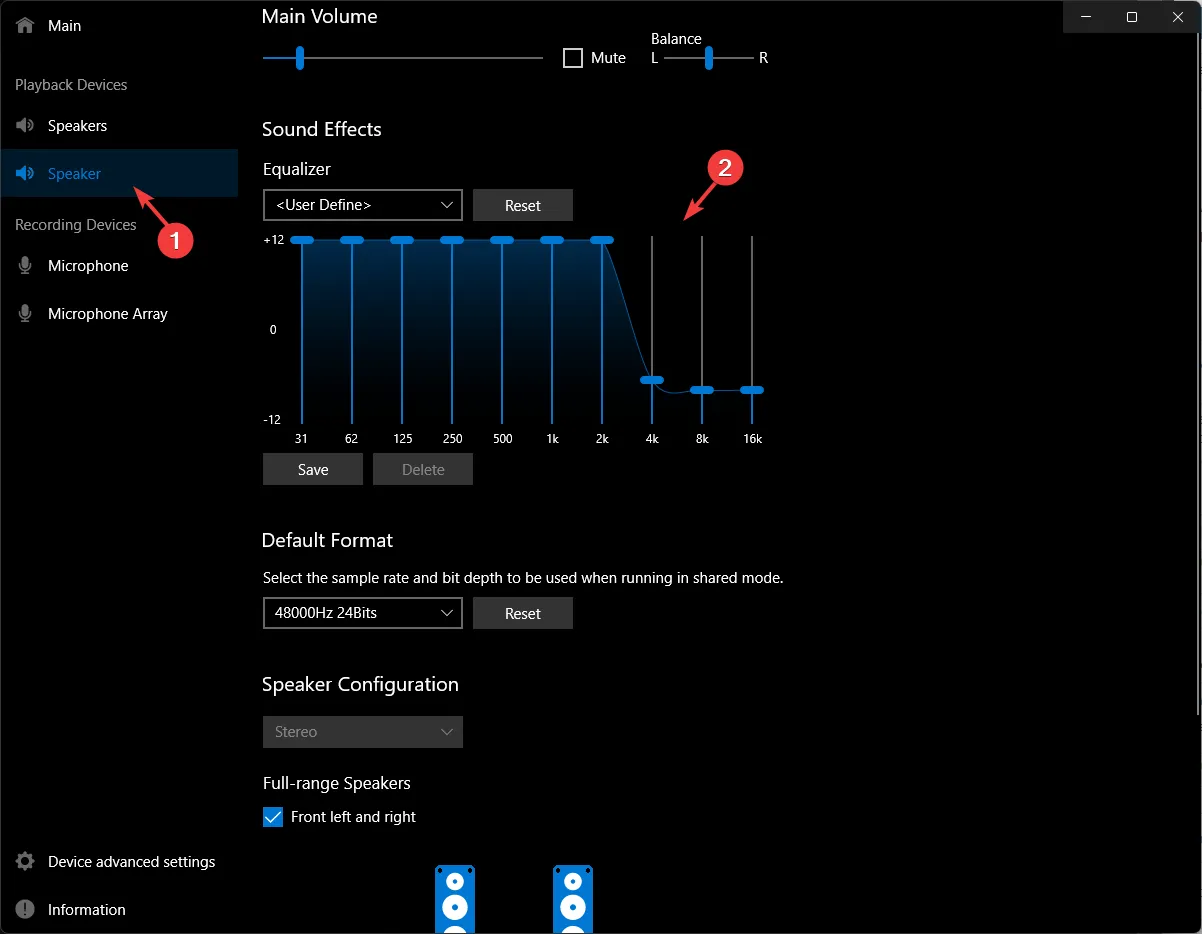
- Klicken Sie im linken Bereich auf Lautsprecher. Suchen Sie im rechten Bereich nach Soundeffekten , gehen Sie dann zu Equalizer und passen Sie ihn nach Ihren Wünschen an.
Wenn Sie in der Realtek Audio Console keine Equalizer-Optionen finden, kann dies bedeuten, dass Ihr Computer über Premium-Audio wie Nahimic, Dolby oder DTS verfügt und Sie eine spezielle App des Geräteherstellers benötigen.
2. Audio-App des Herstellers nutzen
- Identifizieren Sie den Gerätehersteller, drücken Sie die WindowsTaste, geben Sie „ Store“ ein und wählen Sie zum Starten „Microsoft Store“ aus der Liste aus.
- Hier ist eine Referenz für ein HP-Gerät. Geben Sie in der Suchleiste „HP Audio Center“ ein , und Sie erhalten „HP Audio Center“. Klicken Sie auf „ Installieren“ .
- Gehen Sie nach der Installation zur Suchleiste, geben Sie „HP Audio Center“ ein und wählen Sie es zum Starten aus.
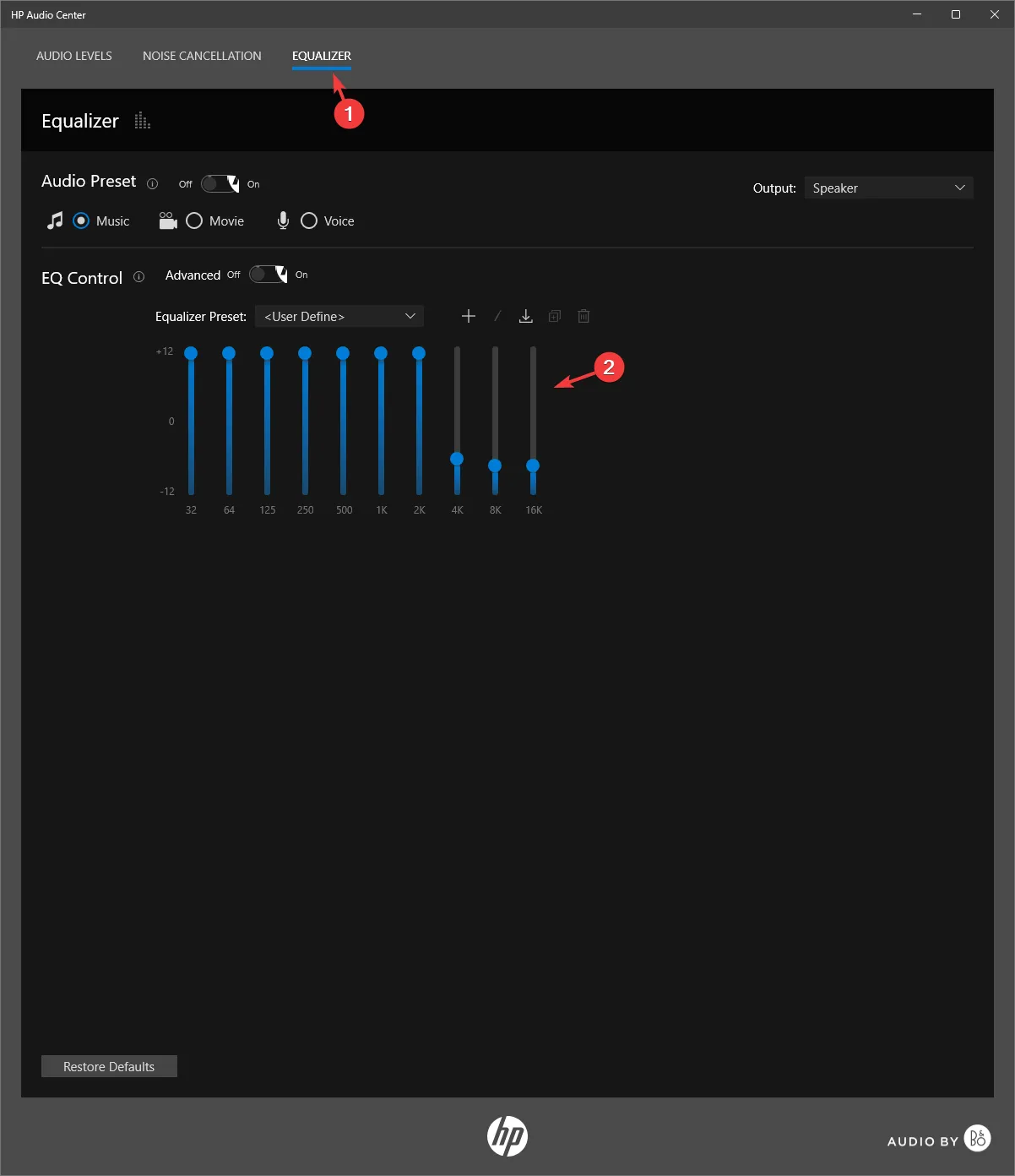
- Gehen Sie in der oberen Leiste zu „Equalizer“ und passen Sie ihn nach Ihren Wünschen an.
Sie können nach einer ähnlichen App für Ihr Gerät suchen, für Dell ist es beispielsweise Waves MaxxAudio Pro und für Lenovo DolbyAudio.
3. Holen Sie sich eine zuverlässige Drittanbieter-App
Wenn Ihnen diese Optionen nicht ausreichen, können Sie eine Drittanbieter-App wie Equalizer APO verwenden , die Open Source ist. Eine weitere ist FxSound , die im Microsoft Store gute Bewertungen hat.
Wenn Sie jedoch bereit sind, für eine High-End-App zu zahlen, können Sie sich für Dolby Atmos entscheiden; hier sind einige andere Equalizer-Apps, die Sie ausprobieren können.
Wenn Sie immer noch nicht die gewünschte Ausgabe erhalten, müssen Sie Ihren Audiotreiber neu installieren. Wenn Sie dabei Hilfe benötigen, haben wir eine detaillierte Anleitung für Sie.
Wenn bei Ihnen ein Problem mit dem Realtek High Audio-Treiber auftritt, kann dies an beschädigten oder veralteten Treibern liegen. Lesen Sie hier, um mehr zu erfahren.
Welche dieser Optionen ist für Sie geeignet? Teilen Sie Ihre Wahl unseren Lesern im Kommentarbereich unten mit.



Schreibe einen Kommentar